Ez a cikk gépi fordítás segítségével készült el.
Tevékenység Prioritás Címkék
Amikor a Pipedrive fiókja sok tevékenységet tartalmaz, nehéz lehet szervezni azokat, amelyek azonnali figyelmet igényelnek, és azokat, amelyek várhatnak egy ideig.
Az Aktivitástürelem címkékkel a feladatait az azonnali szükséglet alapján rendezheti, és ezeket a jelöléseket láthatja fiókjában.
Prioritási címkék hozzáadása vagy szerkesztése
Lehetőség van három helyen a Pipedrive-fiókjában priorítási címkék hozzáadására vagy módosítására.
Kontextuális nézet
Menjen az Aktivitások részhez, majd válasszon egy aktivitást.
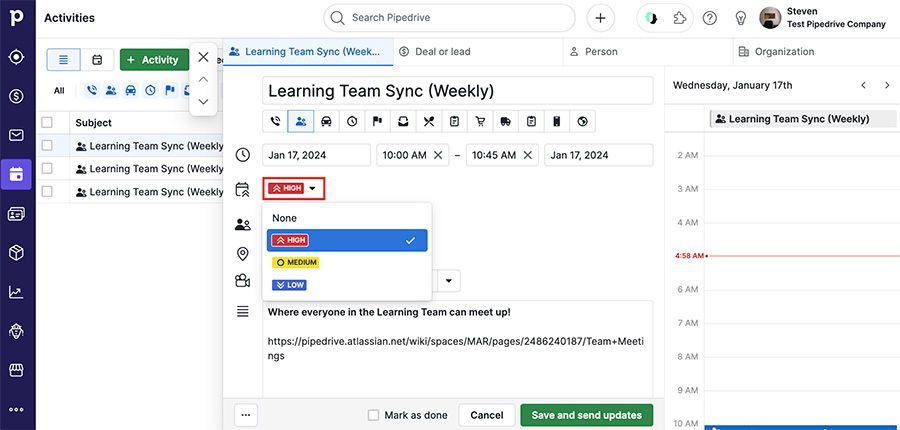
Az aktivitás kontextuális nézet megnyitása után kattintson a ”Prioritás” legördülő menüre, majd válasszon az alábbi három lehetőség közül:
- Magas
- Közepes
- Alacsony
Összegzett szerkesztés
Lehetőség van több aktivitás kijelölésére és összegzett szerkesztésre a prioritási címkék tekintetében.
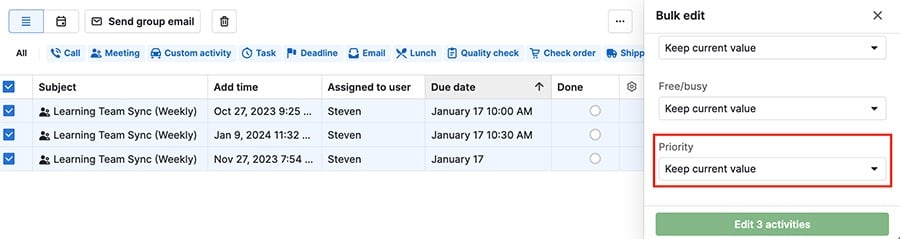
Lista nézet
Kattintson a kerék ikonra, majd válassza ki a Prioritás > Mentés lehetőséget, hogy oszlopként jelenjen meg a lista nézetében.
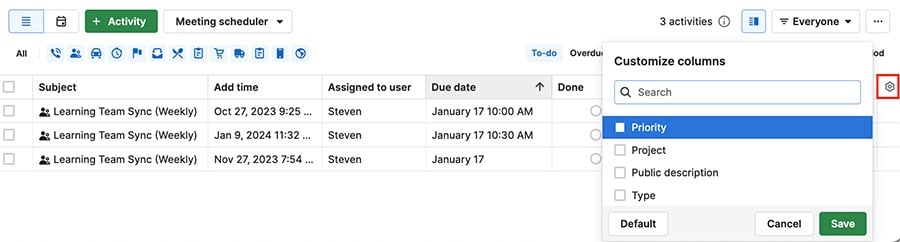
Ezt követően tegye az egerét a Prioritás oszlop fölé, majd kattintson a cérna ikonra a címke szerkesztéséhez.
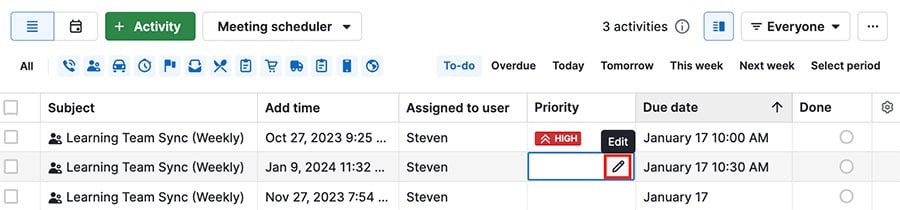
A prioritási címkék megtekintése
A prioritási címkék szerkesztése mellett az előfordulnak helyek a fiókjában, ahol ezek a címkék láthatóak.
Naptárnézet
Ha egy tevékenységhez hozzárendeltek egy prioritási szintet, az meg fog jelenni az időpont csempéjén a naptáron.
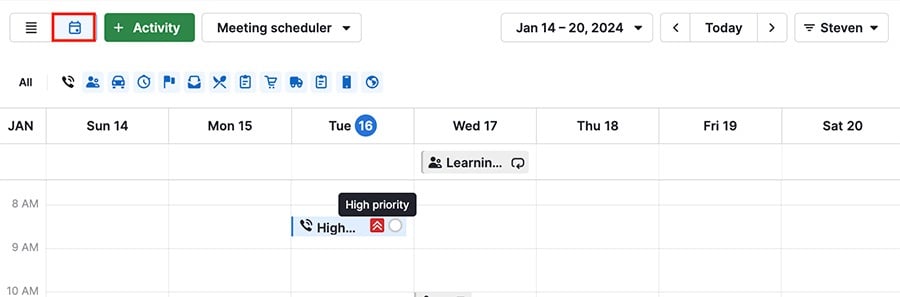
Kapcsolt elem részletek megtekintése
Ha megnyit egy elemet, amelyhez prioritásra címkézett tevékenység kapcsolódik, láthatja a címkét az elem részleteinek fókusz szakaszában.
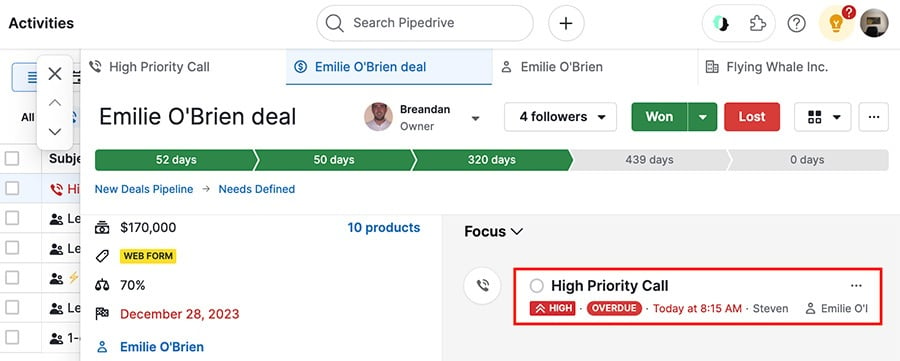
Csővezeték nézet
A csővezeték nézetben kattintson a nyílra, hogy lássa az adott ügylethez kapcsolódó tevékenységeket.
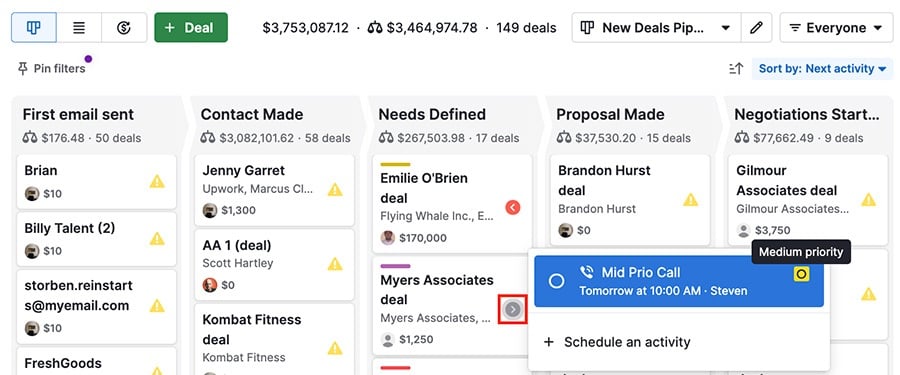
Ha a kapcsolt tevékenység címkével rendelkezik, láthatja a színt és az egeret az azonosító fölé helyezve megtekintheti a prioritást.
Előnybe hozott címke GYIK
Itt vannak néhány gyakran feltett kérdésre adott válasz a prioritási címkék funkcióról.
Tudok-e szűrni prioritási címkék használatával?
Igen, lehet! Csak menj bármely listanézetbe, amelynek van szűrési lehetősége, kattints ”Új szűrő hozzáadása“ és válassz Tevékenység > Prioritás > megegyezik > [választás behelyezése.]
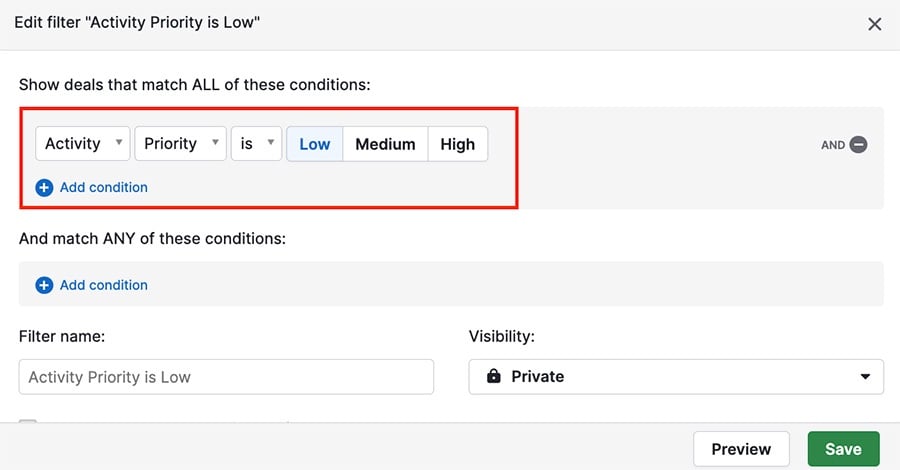
Kattints ”Mentés“ a szűrő megerősítéséhez, és az eredmények megjelennek a listanézetben.
Tudom használni a prioritási címkéket az automatizálásomban?
Itt ismét van! Íme néhány példa:
- Használhatod a prioritást feltételként, például ebben az automatizálásban, ahol egy magas prioritással létrehozott tevékenység automatikusan áthelyezi a kapcsolt ajánlatot egy másik csővezeték szakaszba.
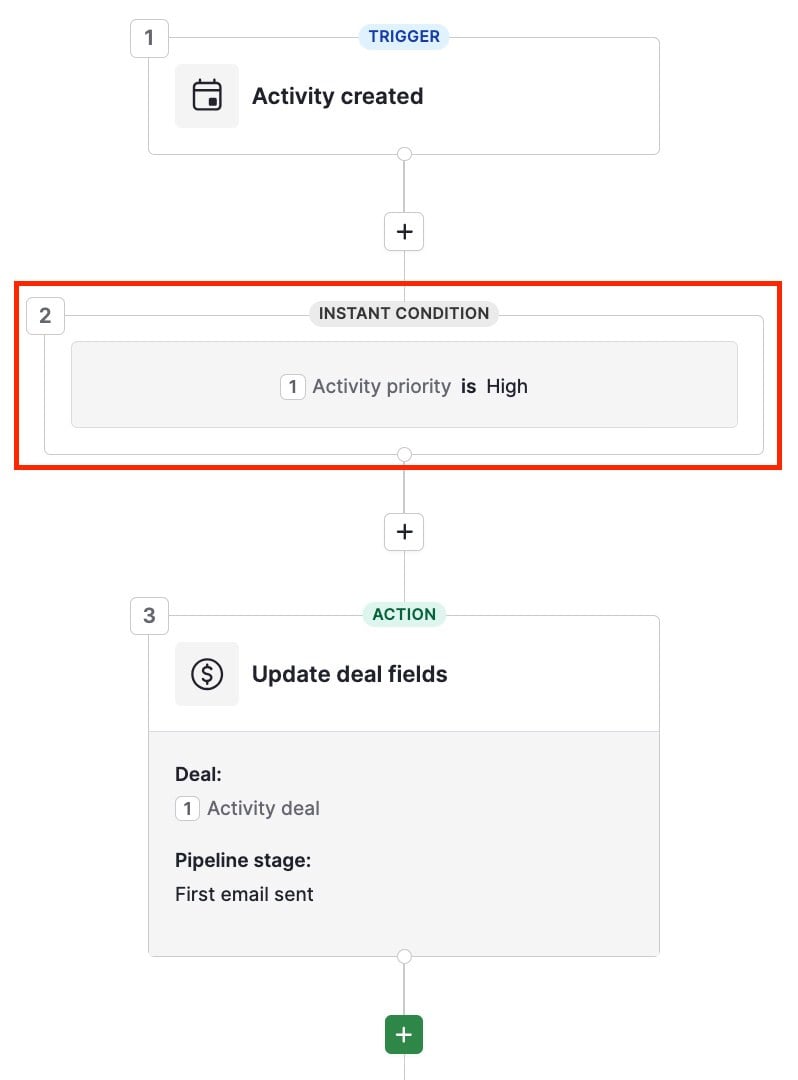
- Használhatod a prioritást automatizált intézkedésként is, például ebben az példában, ahol egy létrehozott tevékenység automatikusan hozzáad egy közepes prioritást.
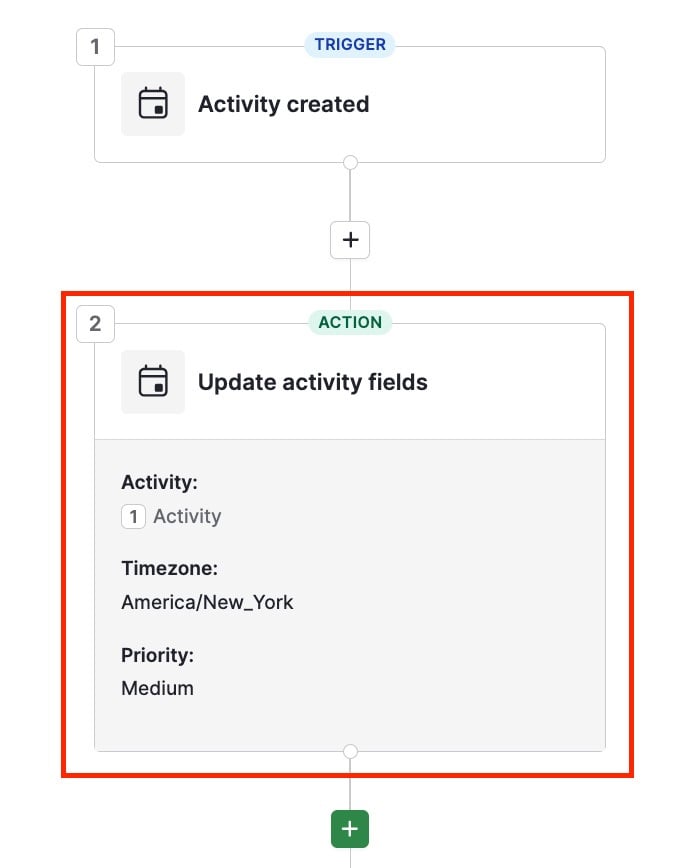
Tudom testreszabni a prioritási címkéimet?
Jelenleg lehetetlen új prioritási címkéket hozzáadni vagy megváltoztatni a meglévők nevét vagy színét.
Hasznos volt ez a cikk?
Igen
Nem